Створення відсічних контурів у InDesign Creative Suite 5
Досліджуйте, як створення контурів відсікання в Adobe InDesign CS5 допомагає у дизайні, дозволяючи блокувати певні ділянки зображення та обтікати їх текстом.
Photoshop CS6 пропонує інструменти, які коригують криві на цих складних фотографіях, які важко виправити. Команда «Криві» є одним із найдосконаліших доступних інструментів корекції, що пропонує витончений контроль над яскравістю, контрастністю та рівнями середніх тонів (гама) у зображенні; керування, яке виходить за рамки діалогових вікон Рівні та Яскравість/Контрастність.
У той час як діалогове вікно «Яскравість/контраст» дозволяє змінювати зображення глобально, а команда «Рівні» дозволяє змінювати окремо тіні, світлі та середні тони, Curves виходить далеко за межі будь-якого з цих параметрів. Він дозволяє змінювати значення пікселів у 16 різних точках тонального діапазону зображення.
Часто зображення, які просто не можна виправити, щоб ви задовольнили за допомогою Рівнів, можна допомогти з налаштуванням Криві.

Ви отримуєте доступ до діалогового вікна «Криві», вибравши «Зображення» → «Коригування» → «Криві» або натиснувши Ctrl+M (Command+M на Mac).
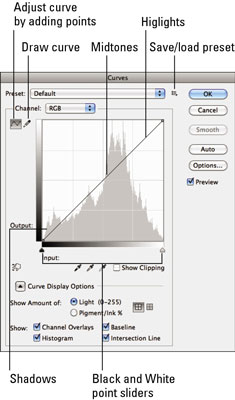
Наведені нижче поради допоможуть вам зрозуміти, як інтерпретувати інформацію та використовувати інструменти в цьому діалоговому вікні:
Горизонтальна вісь відображає значення яскравості, як вони є до корекції зображення (введення).
Вертикальна вісь відображає значення яскравості після корекції (виведення). Кожна вісь являє собою континуум з 256 рівнів, розділених на чотири частини тонкими пунктирними лініями. У режимі за замовчуванням нижній лівий кут представляє 0,0 (чисто чорний), а верхній правий кут — 255 255 (чисто білий).
За замовчуванням діалогове вікно відображає сітку 4-x-4 (чверть тону); Клацніть, утримуючи клавішу Alt (клацніть, утримуючи опцію на Mac) всередині сітки, щоб перемкнути її на сітку 10-x-10 (з збільшенням 10%). Якщо у вас є видимі параметри відображення кривої, ви можете використовувати кнопки відображення «Чверть тону» або «Інкремент 10%.
Щоразу, коли ви відкриваєте діалогове вікно Криві, графік починається як пряма лінія. Якщо ви не внесете змін, вхідні дані будуть точно такими ж, як і вихідні дані, пряма кореляція 1 до 1.
Ви можете розгорнути параметри відображення кривої та вказати наступне:
Показати кількість: виберіть Світло та Пігмент, щоб відобразити рівні яскравості або відсотки. Щоб все було просто, залиште для них значення за замовчуванням — Світло (рівні), де темніші значення знаходяться в нижньому лівому куті, а світліші — у верхньому правому куті. Виберіть між простою або детальною сіткою (значки).
Показати: якщо ви налаштовуєте криві для окремих каналів, виберіть Накладання каналів, щоб накласти ці окремі криві. Виберіть «Базова лінія», щоб відобразити оригінальну пряму лінію. Виберіть відображення накладання гістограми. Виберіть Лінія перетину, щоб відобразити горизонтальні та вертикальні лінії, які допоможуть вам вирівняти точки під час перетягування їх по кривій.
Піпетка може показувати значення пікселів. Коли ви використовуєте інструмент «Піпетка», щоб клацнути зображення, на графіку з’являється коло, що показує вам значення пікселя, який вибирається. У нижній частині поля сітки Криві ви можете прочитати вхідні та вихідні значення пікселя.
Автоматично встановлює чорно-білі значення. Коли ви натискаєте кнопку «Авто», найтемніші пікселі зображення (глибокі тіні) стають чорними, а найсвітліші області — білими. Як і у діалоговому вікні «Рівні», цей параметр є найпростішим способом внесення виправлень, і він покращений у CS6.
Інструменти «Піпетка» також можуть встановлювати значення чорного, білого та сірого. У діалоговому вікні «Криві» є інструменти «Піпетка» чорного, білого та сірого кольору, за допомогою яких можна встановлювати чорні, білі та середні тони, так само, як і за допомогою «Рівні».
Виберіть параметри «Показати відсікання», щоб Photoshop відображав те, де відбувається обрізання зображення під час виправлень. Пам’ятайте, що відсікання відбувається, коли значення пікселя світліші або темніші за найвище чи найменше значення, яке може відображатися на зображенні, що призводить до втрати деталей у цих областях.
Досліджуйте, як створення контурів відсікання в Adobe InDesign CS5 допомагає у дизайні, дозволяючи блокувати певні ділянки зображення та обтікати їх текстом.
Створення тіні в Adobe Illustrator CS6 — швидкий та простий спосіб додати розмірність та елегантність ілюстрації. Дізнайтеся, як правильно налаштувати тінь для ваших об’єктів.
Дізнайтеся, як застосувати прозорість до SVG-графіки в Illustrator. Дізнайтеся, як виводити SVG із прозорим фоном та застосовувати ефекти прозорості.
Після імпортування зображень у Adobe XD у вас не буде великого контролю за редагуванням, але ви можете змінювати розмір і обертати зображення, як і будь-яку іншу форму. Ви також можете легко округлити кути імпортованого зображення за допомогою кутових віджетів. Маскування зображень Визначаючи закриту форму […]
Коли у вашому проекті Adobe XD є текст, ви можете почати змінювати властивості тексту. Ці властивості включають сімейство шрифтів, розмір шрифту, вагу шрифту, вирівнювання, інтервал між символами (кернінг і відстеження), інтервал між рядками (провідний), заливку, межу (обведення), тінь (тінь) і розмиття фону. Тож давайте розглянемо, як ці властивості застосовуються. Про читабельність і шрифт […]
Як і в Adobe Illustrator, монтажні області Photoshop надають можливість створювати окремі сторінки або екрани в одному документі. Це може бути особливо корисно, якщо ви створюєте екрани для мобільного додатка або невеликої брошури. Ви можете розглядати монтажну область як особливий тип групи шарів, створеної за допомогою панелі «Шари». Його […]
Багато інструментів, які ви знайдете на панелі інструментів InDesign, використовуються для малювання ліній і фігур на сторінці, тому у вас є кілька різних способів створення цікавих малюнків для своїх публікацій. Ви можете створювати будь-що, від простих фігур до складних малюнків всередині InDesign, замість того, щоб використовувати програму для малювання, як-от […]
Загортання тексту в Adobe Illustrator CC — це не те саме, що упаковувати подарунок — це простіше! Обтікання текстом змушує текст обтікати графіку, як показано на цьому малюнку. Ця функція може додати трохи творчості до будь-якого твору. Графіка змушує текст обертатися навколо нього. Спочатку створіть […]
При розробці дизайну в Adobe Illustrator CC вам часто потрібно, щоб фігура була точного розміру (наприклад, 2 x 3 дюйми). Після того, як ви створите фігуру, найкращий спосіб змінити її розмір до точних розмірів — використовувати панель «Трансформувати», показану на цьому малюнку. Виберіть об’єкт, а потім виберіть «Вікно→ Трансформувати до […]
Ви можете використовувати InDesign для створення та зміни графіки QR-коду. QR-коди – це форма штрих-коду, яка може зберігати таку інформацію, як слова, числа, URL-адреси або інші форми даних. Користувач сканує QR-код за допомогою камери та програмного забезпечення на пристрої, наприклад смартфоні, і програмне забезпечення використовує […]







